Soovite aru saada, kuidas saate teha protsentarvutusi pöördtabelites Excelis efektiivselt? See juhend viib teid läbi selge struktureeritud protsessi, et muuta teie andmetes olev hulk informatsiooni nähtavaks. Eriti näitame teile, kuidas luua ja tõlgendada protsentuaalseid näitajaid alamkategooriate suhtes. Praktilise näite abil õpite samm-sammult Exceli erinevate funktsioonidega töötamist.
Olulisemad järeldused
- Protsentväärtusi saab arvutada nii kogutulemuste kui ka alamkategooriate järgi.
- Teie pöördtabelisse saate lisada erinevaid mõõtmeid, et saada erinevaid vaatenurki.
- Viite suuruse kohandamine võimaldab sügavamaid teadmisi aluseks olevate andmete kohta.
Samm-sammult juhend
Andmed pöördtabeliks vormindada
Andmete analüüsimiseks tuleb kogu andmeala märkida ja vormindada tabelina. Seda saab kiiresti teha, vajutades klahvikombinatsiooni Ctrl + T. See annab teile kindla aluse hilisemate arvutuste jaoks.
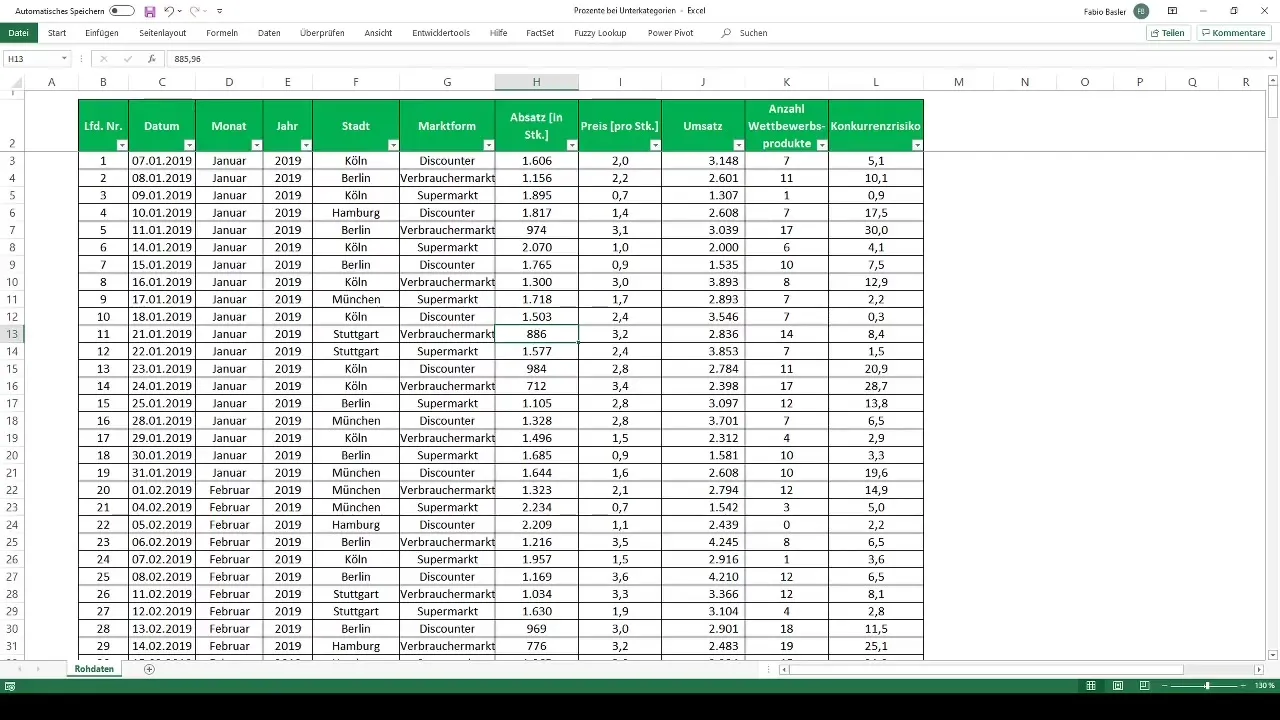
Pöördtabeli loomine
Pärast andmete vormindamist tabelina saate luua pöördtabeli. Selleks minge menüüriba ja valige valikud pöördtabeli loomiseks. Valige oma vormindatud tabeli ala ja looge pöördtabel uuel töölehel.
Müügitulu analüüsimine ja protsentuaalselt esitamine
Nüüd, kui teie pöördtabel on loodud, saate juurdepääsu üksikandmeväli. Saate uurida müügitulu linnade kaupa. Selleks lohistage müügitulu väli oma pöördtabeli andmeväljale. Nii saate absoluutarvud müügitulu kohta erinevates linnades.
Väärtuste kuvamine protsentides
Absoluutse müügitulu esitamiseks protsentides paremklõpsake müügitulu välja oma pöördtabelis ja valige "Väärtuse väljavinised". Seadete all saate nüüd valida valiku "Kuva väärtused kui" ja valida sealt "Protsent kogutulemusest". Sellega kuvatakse, kui palju iga osa moodustab kogumüügitulust.

Lisanduvate mõõtmete lisamine
Sügavamaks analüüsiks saate lisada oma pöördtabelisse veel dimensioone. Lisage turuvormi väli ka veergudesse. See võimaldab teil teha põhjalikku analüüsi erinevate müügikanalite kohta - nagu allahindlusketid, supermarketid ja tarbekauplustid.
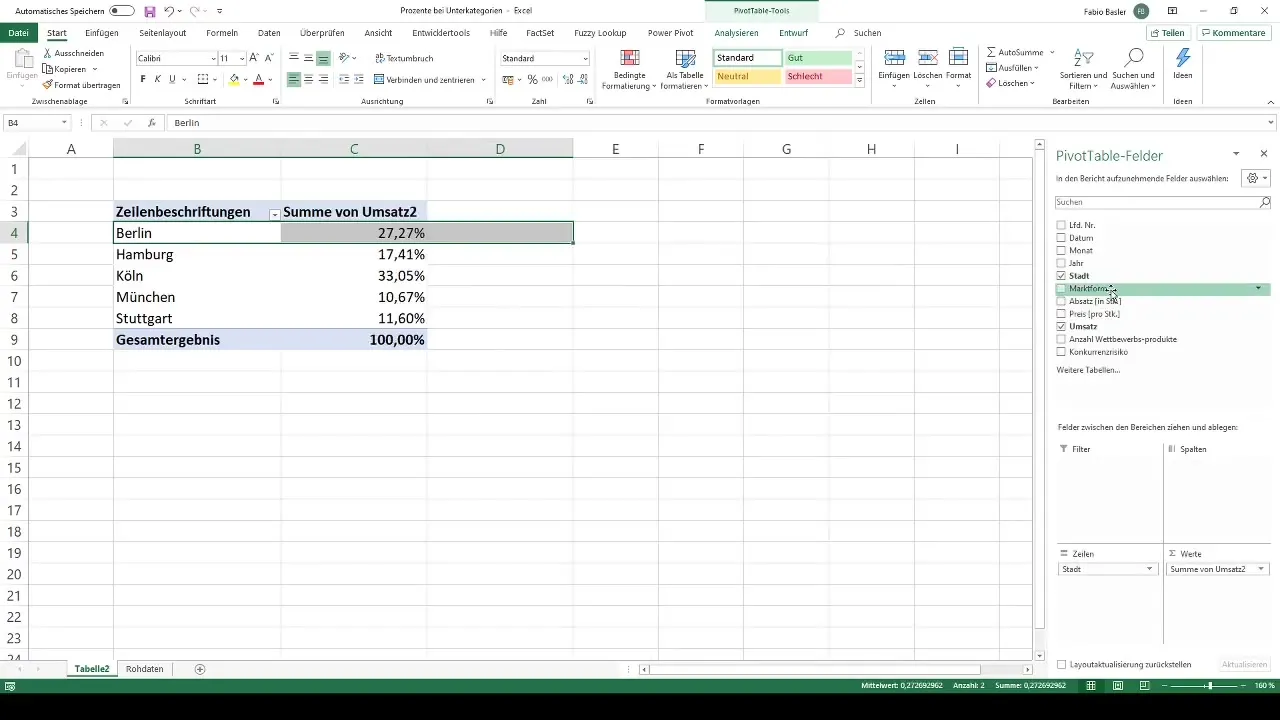
Viite suuruse kohandamine
Viite suuruse kohandamiseks konkreetsele turuvormile või linnale minge uuesti "Väärtuse väljalindised" ja valige sel korral "Protsent kohast" ja valige vastav dimensioon, mida soovite alusena kasutada. Nii kuvatakse iga turu müük 100%-na ja linnade protsentväärtused arvutatakse selle baasväärtuse suhtes.
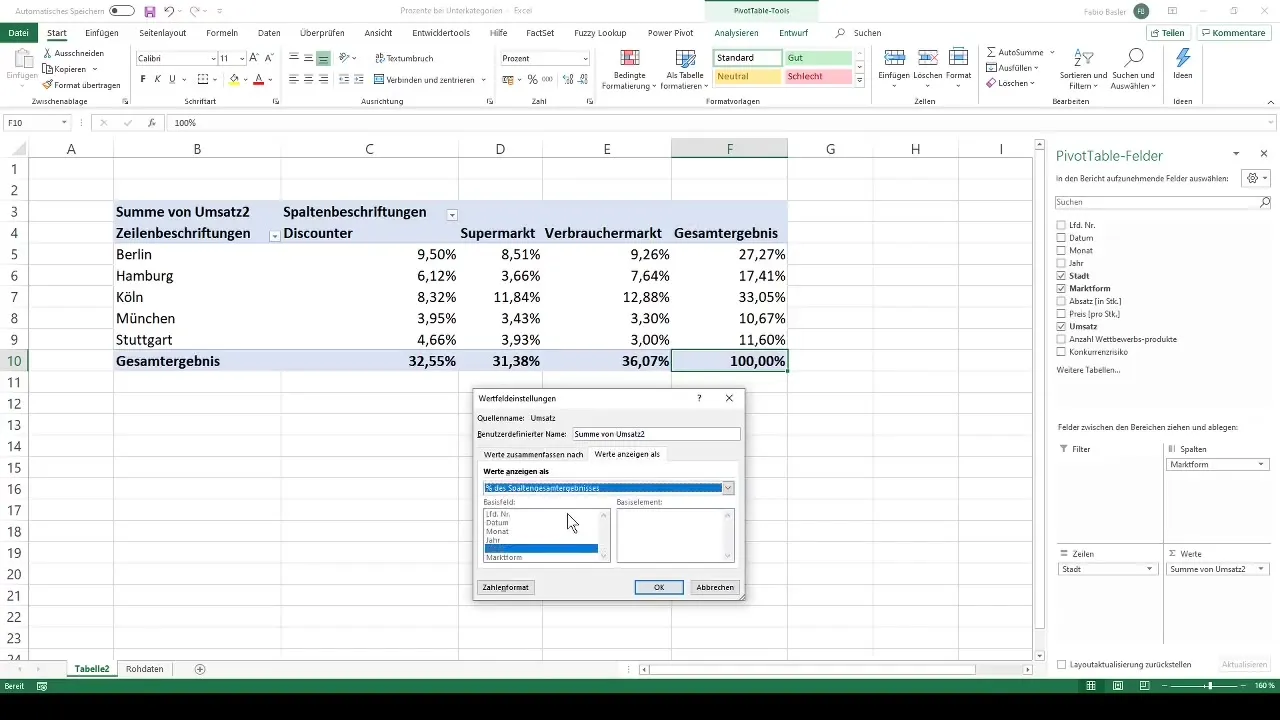
Üksikute turgude protsentuaalne jaotus kuvatakse
Kui soovite nüüd müüke turuvormide kaupa lahti harutada, saate veeru "Turuvorm" pöördtabeli pealkirja lohistada ja samal ajal jätta müügitulu välja andmeväljale. Nii saate ülevaate müügitulu protsentuaalsest jaotumisest erinevate turuvormide vahel. Näete, et protsentuaalsed väärtused varieeruvad nihutatud vaatenurgast.
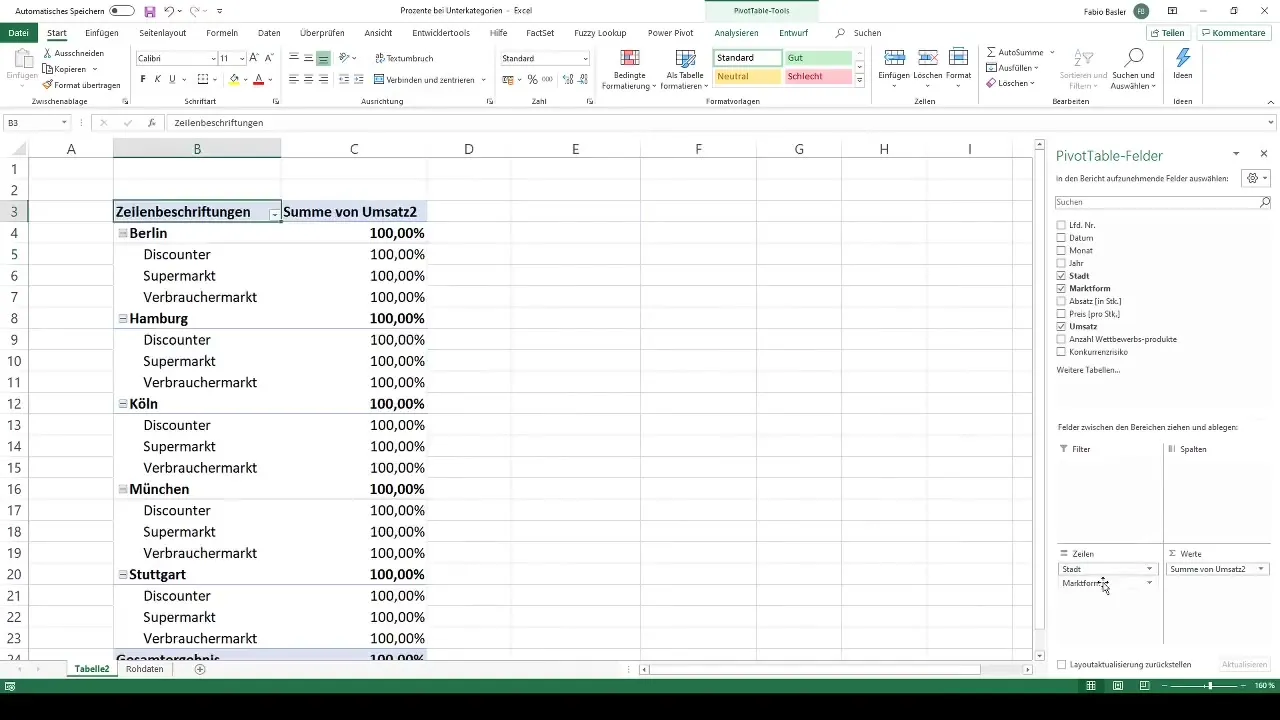
Alternatiivsed arvutusmeetodid
Excel pakub ka võimalust valida spetsiifilised alusväärtused protsentide jaoks. Näiteks saate määrata, et müügitulu tuleks arvutada suhtes ühe konkreetse linna, nagu Hamburg, suhtes. Selleks seadke lihtsalt viite suurus vastavalt, et teha need kohandused.
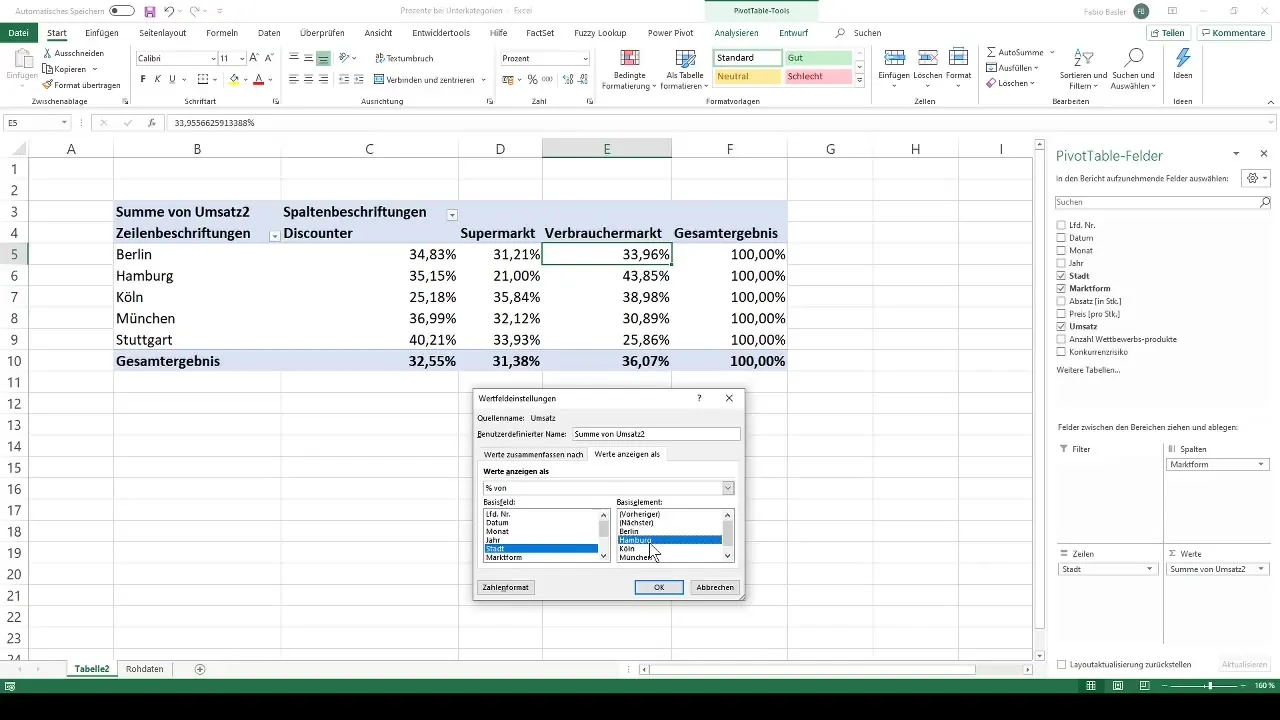
Tulemuste graafiline esitus
Oma tulemusi visuaalselt esitades saate luua diagramme või graafikuid. See mitte ainult ei aita andmeid selgitada, vaid lihtsustab ka tulemuste kommunikeerimist meeskonnaliikmetele või juhtidele.
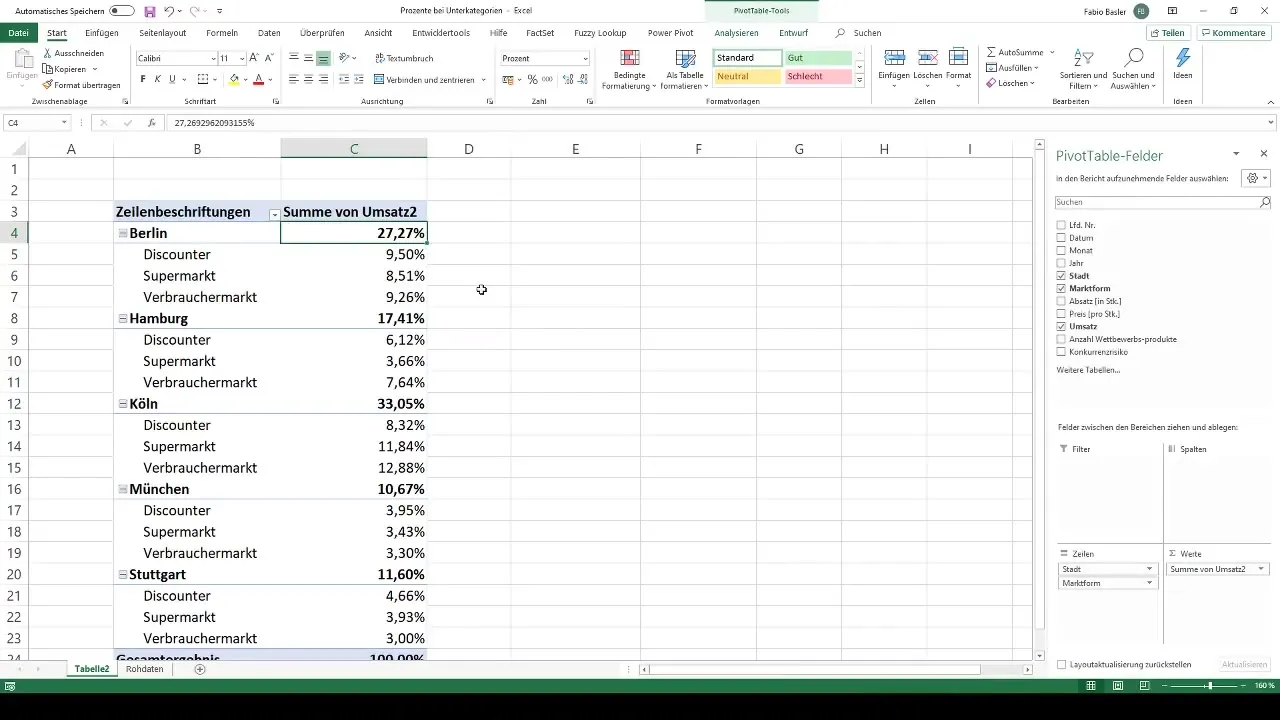
Kokkuvõte
Selles juhendis õppisite, kuidas Excelis efektiivselt protsentarvutusi pivot-tabelites teha. Saite teada, kuidas arvutada nii üldtulemusi kui ka alamkategooriaid ning milliseid kohandusvõimalusi Excel pakub.
Korduma kippuvad küsimused
Kuidas ma saan andmeid Excelis tabelina vormindada?Valige kogu andmeala ja vajutage klahvikombinatsiooni Ctrl + T.
Kuidas ma saan luua pivot-tabeli?Valige menüüribalt suvandid, et luua pivot-tabel, ja nimetage valdkond, mida soovite analüüsida.
Kas pivot-tabelites saab kasutada mitut mõõdet?Jah, saate väljad lohistada ridade või veergude pealkirjadesse, et teha keerulisi analüüse.
Kuidas ma saan pivot-tabelis väärtusi protsendina kuvada?Paremklõpsake väärtusväljal, minge „Väärtuse väljade sätted“ ja valige „Protsent kogutulemusest“.
Kas ma saan protsendiarvutuses muuta viitenumbrit?Jah, väärtuse väljade sätetes saate määrata viitenumbri, mida protsendi arvutamisel kasutada.


